U盘魔术师USM给GPT磁盘分区步骤:
1、首先是做一个USM U盘启动盘,这里就略过了!U盘启动的话在开机时按F11 F 12 F9等键选择U盘启动,进入U盘Pe之后,运行DG分区。(如下图)
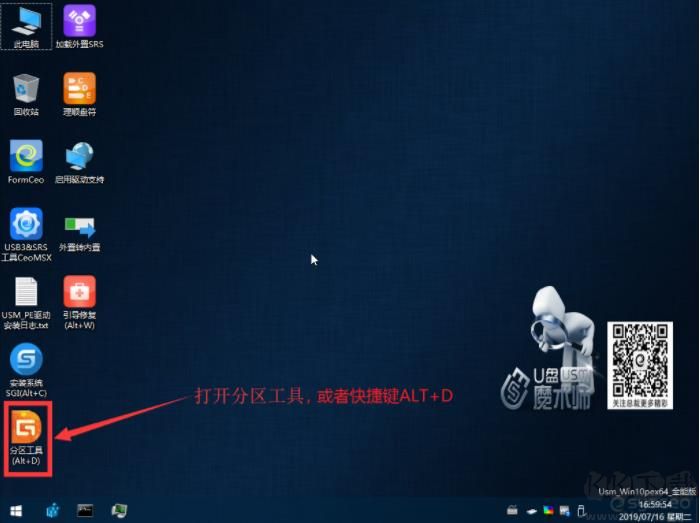
2、这时我们可以看到GPT磁盘分区的状况,我们要的是给它重新分区;
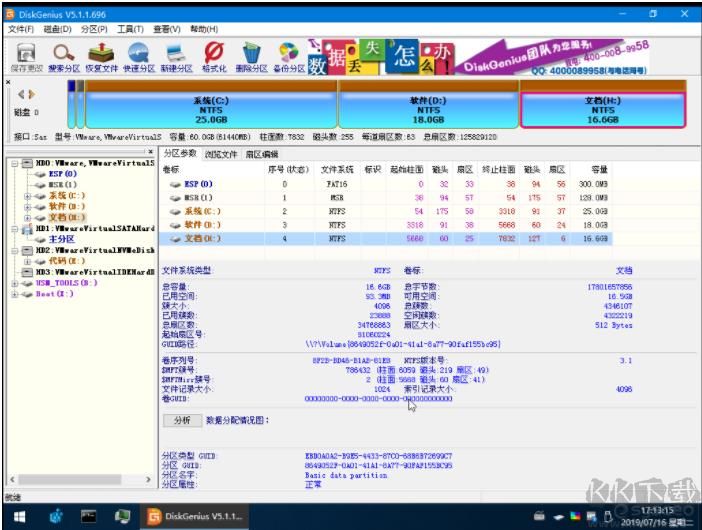
3、点击一下快速分区,这里选择GUID类型(这里的GUID就是GPT分区表类型),根据自己需求设置分区个数、分区格式、分区大小、卷标、主分区,以及分区对齐参数。设置好之后点击确定即可完成。
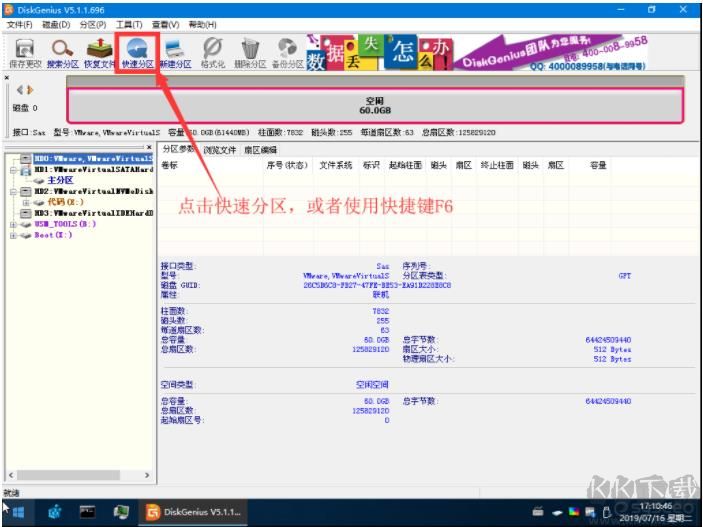
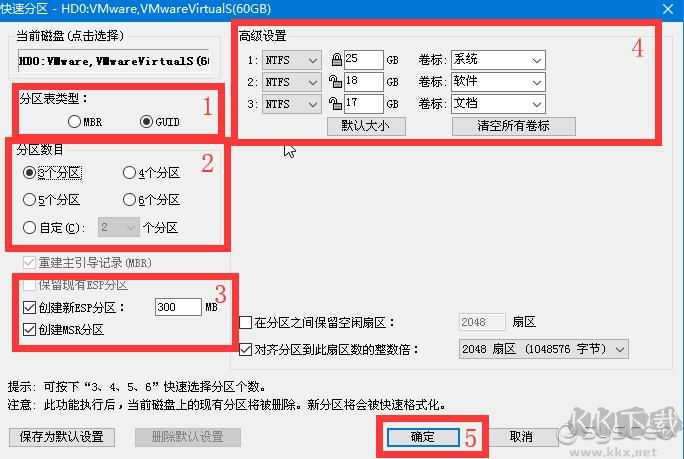
分区大小什么和、几个分区都由自己定,主要是需要选择GUID,还有选择创建ESP分区和MSR分区。







